4g的u盘能装系统吗,4g容量的u盘可以装系统吗
时间:2023-09-08阅读量:作者:大白菜
4g的u盘能装系统吗?在现如今的信息时代,电脑已经成为人们生活中不可或缺的一部分。而安装操作系统是使用电脑的第一步,因此很多人都想知道,4G的U盘能否用来装系统。本文将为大家解答这个问题
4g的u盘能装系统吗?在现如今的信息时代,电脑已经成为人们生活中不可或缺的一部分。而安装操作系统是使用电脑的第一步,因此很多人都想知道,4G的U盘能否用来装系统。本文将为大家解答这个问题。
4g容量的u盘可以装系统吗
可以,但是在使用4G的U盘装系统时,需要注意一些事项。首先,由于U盘容量有限,我们需要选择一个较小的系统镜像文件,以确保能够完整地装入U盘中。其次,我们需要确保U盘的空间足够,并且没有重要的数据,因为制作启动盘的过程会将U盘格式化,导致数据丢失。最后,我们还需要注意选择合适的系统版本,以兼容目标电脑的硬件和驱动。
接下来,让我们来详细介绍一下如何使用4G的U盘来装系统。
一、制作u盘启动盘
1、下载一个可靠的大白菜u盘启动盘制作工具,可以下载到电脑桌面上,方便接下来的使用。
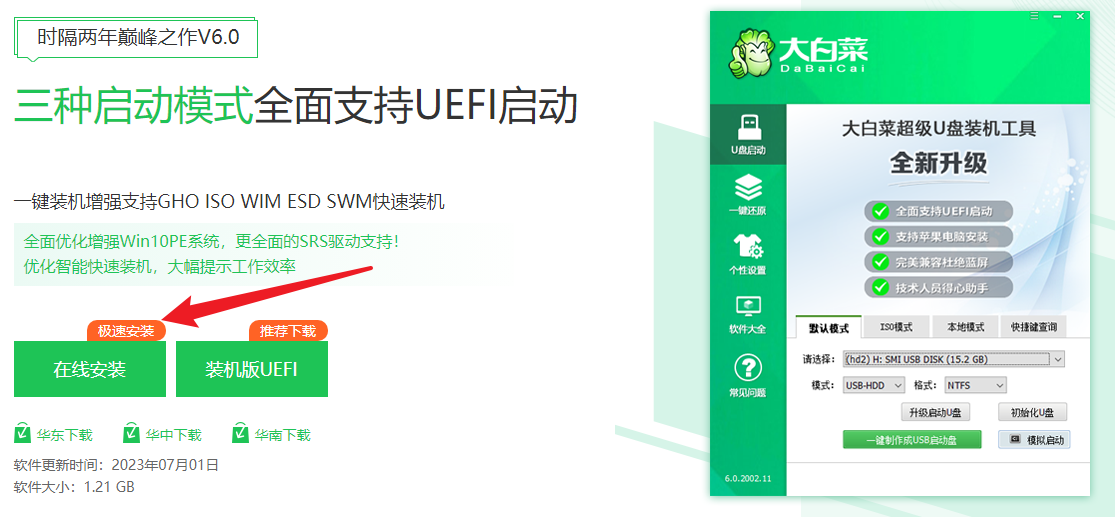
2、在电脑桌面上,找到并打开制作工具,等待制作工具自动识别出u盘的信息以及名称(前提是u盘已经插入到电脑),无需任何修改,按照默认的“格式”和“模式”进行制作。
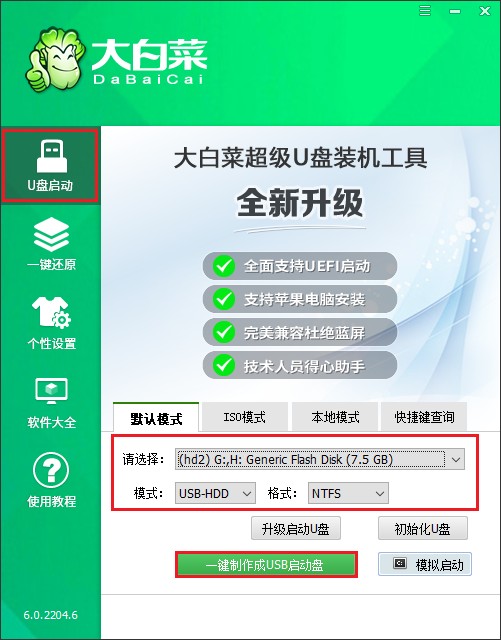
3、u盘全部数据将会被删除,且不可以恢复!确认继续制作请点击“确定”。
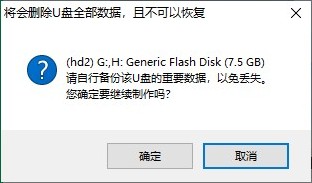
4、稍等片刻,制作成功会出现提示。
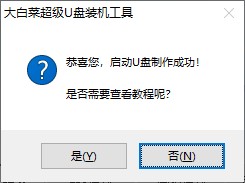
5、制作启动u盘完成后,接下来是准备系统镜像,可以到msdn网站下载,然后存放到u盘根目录下。
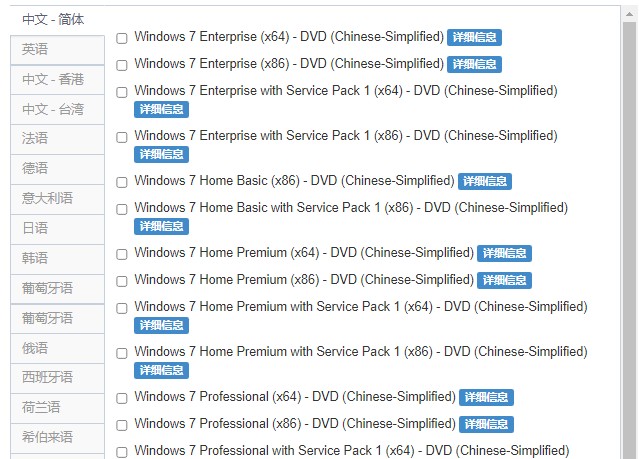
二、设置u盘启动
1、重新启动电脑,出现开机logo时,快速按下U盘启动快捷键,直到进入启动菜单的设置页面。
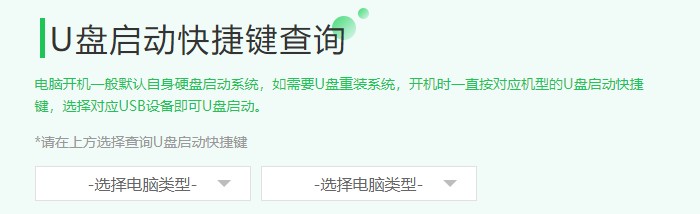
2、将u盘设置为优先启动项。PS:u盘选项即带有usb字样的选项或者显示你的u盘名称。
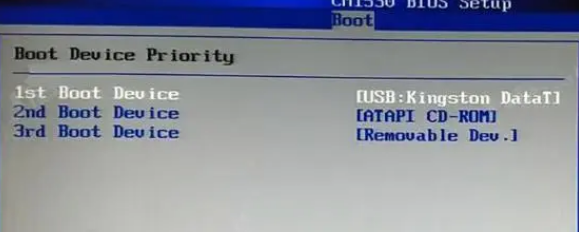
3、通过设置u盘启动,来到pe主菜单页面,选择第一选项,按回车键进入PE系统。
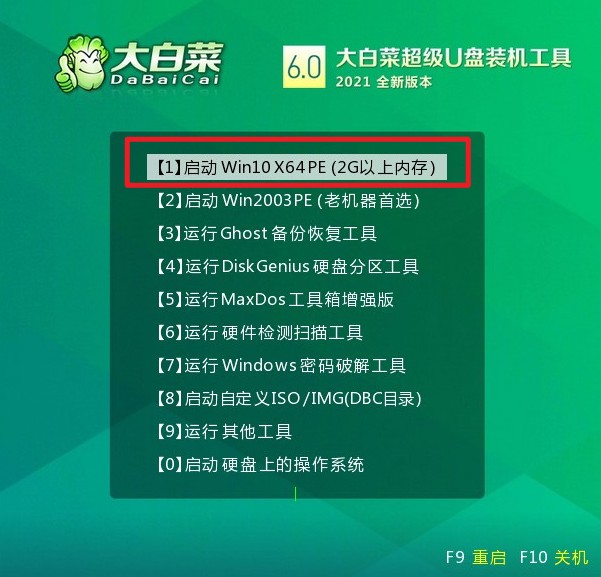
三、一键u盘装系统步骤
1、双击打开装机工具,选择提前准备好的系统镜像文件,选择安装位置(一般安装在c盘,你也可以自行选择安装在其他盘符),点击“执行”。
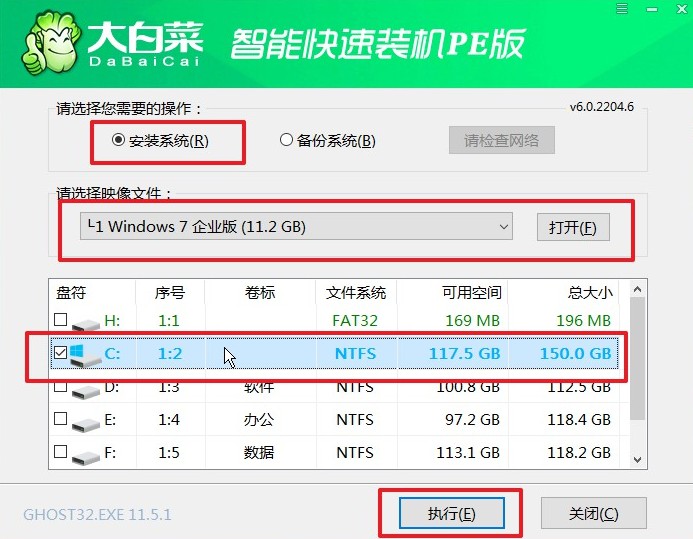
2、默认窗口的勾选,点击“是”,开始还原。
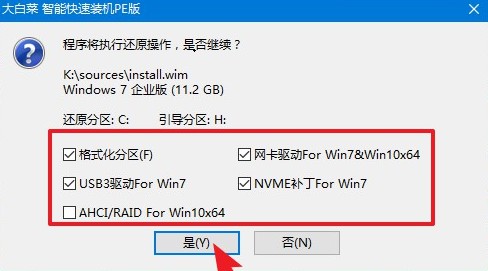
3、勾选“完成后重启”,系统安装完成后将自动重启,重启时拔出u盘。
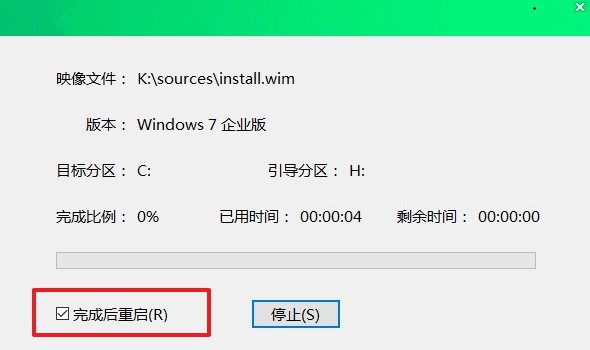
4、电脑重启后自动进入系统部署阶段,耐心等待进入系统桌面就可以了。

综上所述,4G的U盘是可以用来装系统的。只要我们准备好所需的系统和工具,并按照正确的步骤进行操作,就能够顺利地完成系统的安装。当然,在使用过程中还需要注意一些事项,以确保安装的顺利进行。希望本文能够对大家有所帮助,祝大家在使用电脑时顺利安装系统!